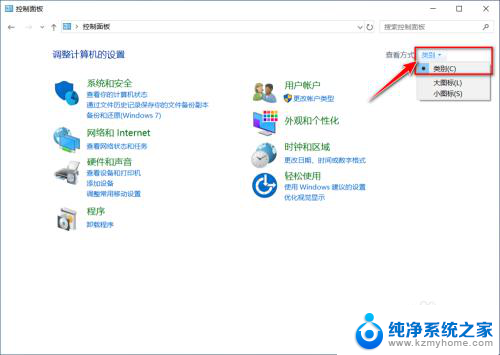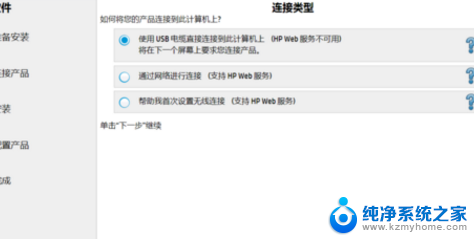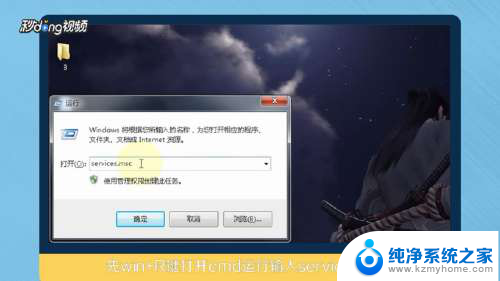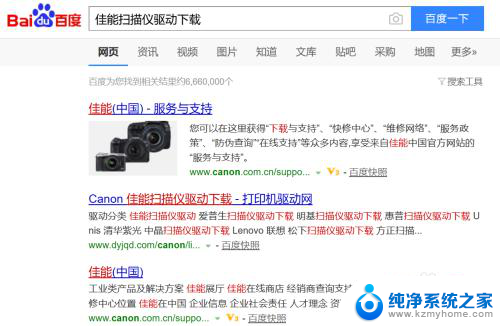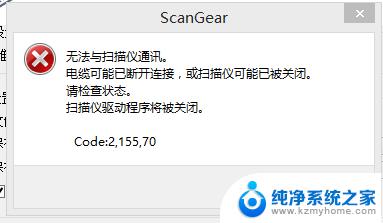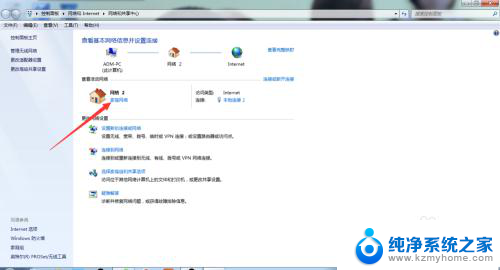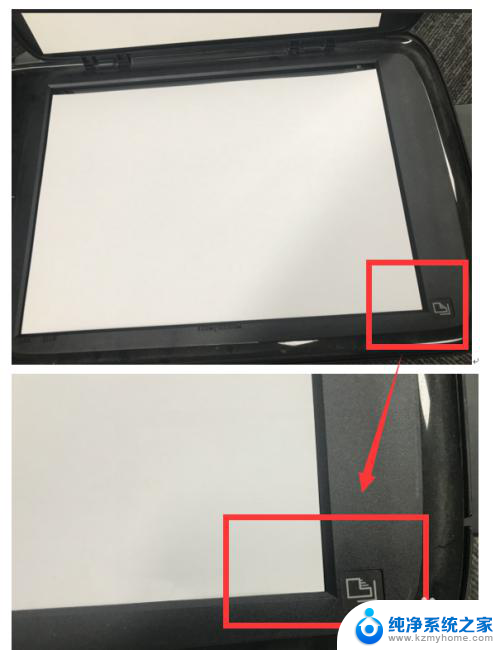佳能2520i扫描设置 佳能2520i打印机扫描发送设置步骤
佳能2520i是一款功能强大的打印机,除了卓越的打印性能外,它还具备出色的扫描功能,如何正确设置佳能2520i的扫描功能,是很多用户关心的问题。在使用佳能2520i打印机进行扫描发送时,我们需要按照一定的步骤进行设置。下面将为大家详细介绍佳能2520i扫描设置的步骤,希望能够帮助大家更好地使用这款打印机的扫描功能。
具体步骤:
1.•开始前的操作界面。 •点击电源键→点击发送键。

2.•开机成功后的操作界面

3.•经过调试后界面左上角显示(可以发送)。这个步骤在安装打印机时已经设置好了。 •缺少接收方。 •单击地址簿按钮。进入下一步操作。

4.•接收方已经在安装打印机时设置好了。具体设置可以进行百度。 •选择M24,即可。 •点击确定按钮。

5.•回到发送主操作界面。 •单击文件格式按钮。 •进入下一步。

6.•选择文件发送格式。 •可对提供的文件格式进行选择。 •选择完毕点击完成按钮。

7.•开始扫描(发送)之前还可以选择操作,扫描设置进行分辨率的设置。 •单击扫描设置按钮。 •进入下一步。

8.•可以对扫描(发送)进行系统设置。 •一般选择300X300 dpi,较为清晰。 •之后回到发送操作主界面。

9.•将文件放入打印机。 •单击启动键。 •开始进行扫描(发送)。

10.•正在进行扫描(发送)的界面。

11.单击完成即可发送到M24 。

以上就是佳能2520i扫描设置的全部内容,如果遇到这种情况,你可以按照以上步骤解决,非常简单快速。